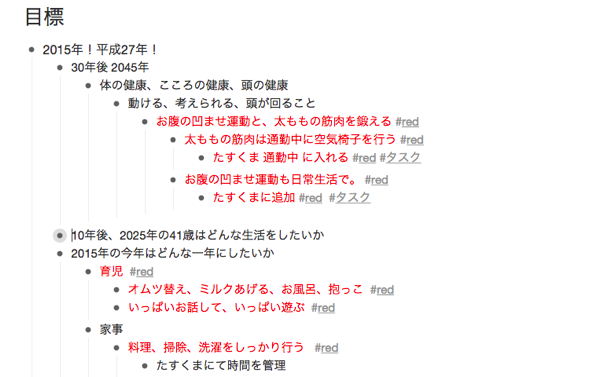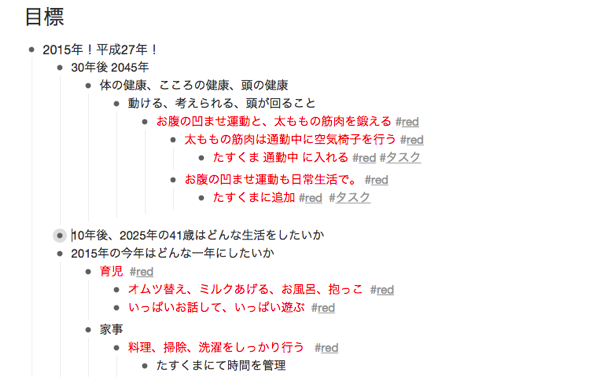
年初なので、一年の目標や豊富を立てることが多いと思います。
毎年、何かしらで立てているのですが、どうも長続きをしないというか立てっぱなしが多いです。
今年は、Workflowyを使って立ててみたのですが、これがいい感じなのです。
ツイッター(@dejidoku)、Facebookページコレイイ・家事楽フォロー大歓迎のむのんです。
Workflowyって何?
アウトライナー
文や言葉に階層をつくりながらまとめていくことをアウトライナーといいます。
Workflowyは、そのアウトライナーを実行するためのツールの一つです。
iPhone、Androidのアプリもありますし、パソコンでもできます。
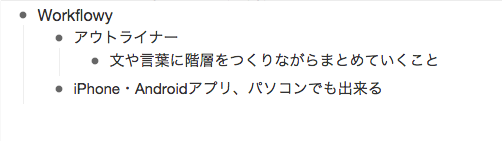
こういう感じに階層を作りながら書くことができます。
編集が簡単
そして、編集が簡単なのが良い点です。並びを変えたり、途中で言葉を挟んだり、することができます。
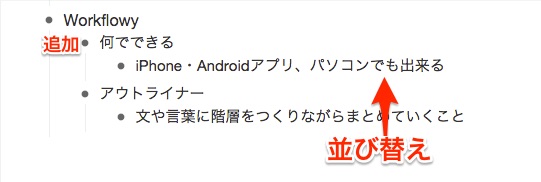
隠すことができる
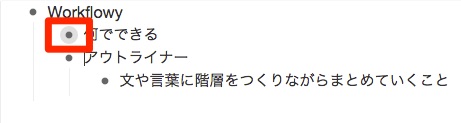
タブを閉じることで、文を隠すことができます。
点が太くなっているのは文字が隠れている部分ということになります。
無料
一月に250個までは、無料で使用することができます。
さらに、ここから登録すると僕と登録した方それぞれに250の追加があります。
目標だけなら、500書ければ十分ではないでしょうか。
使い方
まずは、最低限、知っておきたいキーとオプションです。
Enterキー:次の行作成
Tabキー:階層を下げる
Shift+Tab:今の行の階層をあげる
Enterキー複数回:次の行の階層をあげる
Control+? ショートカットキー一覧
○ポチの左にマウスを持ってくると、−、+が出てきて、階層を閉じる、開くを行うことができます。
○ポチの上にマウスを合わせると、Deleteやcompleteなどオプションが出てきます。
良い点
書き出しやすい
あとで場所を変えたり、編集することができるので、頭の中にあるものをどんどん書き出してみましょう
なんの関連のないものもおもいついたまま書いてみましょう。そういうことができるのが、アウトライナーの魅力ですから。
振り返る際に簡単
書いたことを振り返るというのも大事なことです。
昨日の自分と今日の自分のできることが似ているように、去年の自分と今年の自分のできることもそれほど乖離していません。だから、去年何を目標にして、どれだけできたのかを振り返るのは大切なことです。 達成できている目標は「おめでとう!」と心の声で祝えば良いのですが、問題は達成できなかった目標。
そこで、「なぜ、達成できなかったか」を自分を責めるのではなく真摯に問いかけてみるのがポイントです。たいていは、「時間がなかった」という答えが返ってくるでしょう。そこからもう一歩踏み込んで「なぜ、時間がなかったのか」というところまで考えておくことです。
Workflowyは長々書いても、文を隠すことができるので、いつでも見返せるし、いつでも見やすくできるのがいいところです。
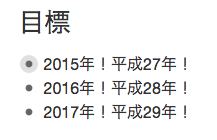
同列に並べて、見やすいですよね。見返したいところだけ、タブを開けば見ることができるわけですし。
スマホでも見ることもできるので、いつでもどこでも見ることが可能です。一度、同期しておけばオフラインでも見ることができるのも良い点ですね。
何を書くか?
具体的に僕が今回、書いた内容を紹介します。
将来をイメージする
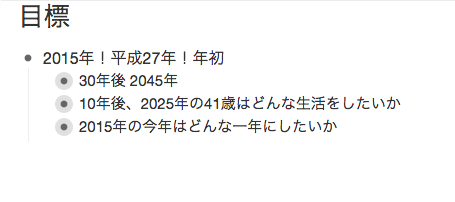
今年の1年の過ごし方の前に、30年後、10年後のイメージを先にしました。
30年後にどういう人でありたいか、10年後はどういう生活をしていたいか・・・具体的であったほうがいいですが、具体的に浮かばない場合は抽象的でもいいと思います。
まずは将来の理想をイメージすることで、今年、したいことがみえてくるはずです。
僕も30年後は細かいイメージは湧きませんでしたが、体、心、頭が健康でありたいとおもいました。
やめることを考える
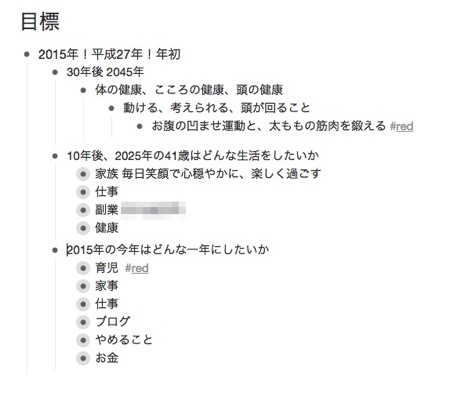
30年後、10年後のイメージから、今年必要なこと、今年すること、したいことを、やめることを考えます。
特に新しいことを始めようとする場合は、やめることとセットでないといけません。
時間も労力も限られているのですから、できることというのは限られています。何でもかんでもやろうと思っても続きませんし、立てっぱなしになってしまいます。
新年だから、新しく始めようとすることを中心に考えがちですが、やめることを考えるということは非常に大切なことです。
Workflowyは ハッシュタグが使えるので、 #やめること などをつけるのも一つでしょう。
僕は色をつけて見やすくしたかったので、 #blue というタグをやめるものにセットしました。(Chrome版のみの機能です。 painter for workflowy.com – Chrome ウェブストア)
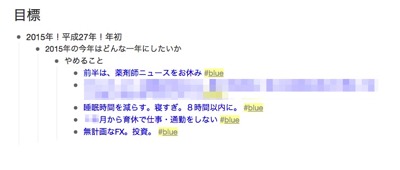
ハッシュタグを選択すると 自動で抽出してくれます。
やることは行動まで落としこむ
はじめることややりたいことにもハッシュタグをつけましょう。僕は、 #red で赤色をつけています。
書き出す時には行動と考えを一緒に書いていきましょう。
ただ、最後は、具体的な何をするかという行動の部分は、わかりやすくした方がいいと思います。
特に新しく増やそうとする行動の場合、わかりやすくしないとまず続きません。
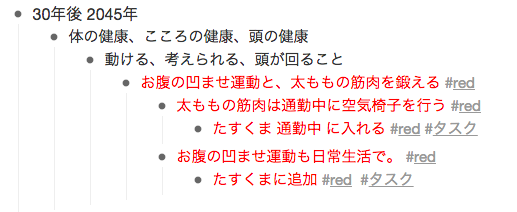
こんな感じですかね。
健康を維持したい→具体的に何をするか→その行動をするために今、何をするか
こういう思考の流れで最終的には、行動におとしこむことが大事です。
僕の場合、普段の行動はたすくまというアプリを使っているので、そこに追加することで、毎回見返すことができます。
やめることもそうですが、手帳を使っている人なら、手帳に書くのも一つでしょう。あとは、紙に書いて貼っておくのも一つでしょう。
書きっぱなしにせず、毎日確認するというのが大事です。
#タスク を抽出して終わった行動はcompleteにすることで、チェックリストのように使えますね。
あとがき
これまでも目標を立てたことがあるけど、どうも立てっぱなしになっている人や、新しく目標を立ててみたいと思う人はおすすめです!
予想以上によかったです。
是非、Workflowy こちらのリンクから辿って250個増やしましょう。
【関連】